Kugeuza picha kwenye kompyuta yako ndogo kunaweza kuhitajika ikiwa unapanga kutoa wasilisho au kutangaza kwa kifaa kingine. Unaweza kubadilisha mwelekeo wa picha kwa kutumia huduma maalum au mara kwa mara Zana za Windows au OS x.
Kuna mchanganyiko maalum wa ufunguo unaokuwezesha kugeuza picha haraka na kuirudisha kwa haraka nafasi ya awali. Ili kuzungusha picha 180 °, bonyeza vitufe vitatu kwa wakati mmoja: "Alt" + "Ctrl" + kishale cha chini. Ikiwa unataka kubadilisha picha nyuma, bonyeza Alt + Ctrl + Kishale cha Juu. Unaweza pia kuzungusha picha 90 ° kwa kutumia mchanganyiko "Alt" + "Ctrl" + mshale wa kulia au wa kushoto. Mchanganyiko "Alt" + "Ctrl" + mshale wa juu utarudisha kila kitu mahali pake. Njia iliyo hapo juu haifanyi kazi kwenye laptops zote, kwa hiyo unapaswa kutafuta mbadala ngumu zaidi. Lazima ujue ni programu gani kwenye kompyuta yako. Ya kawaida ni Windows 7 au Windows Vista. Ikiwa umesakinisha moja ya mifumo hii, bonyeza kulia kwenye eneo tupu la eneo-kazi na uchague "Azimio la Skrini". Katika kipengee cha "Mwelekeo", chagua chaguo sahihi cha mzunguko kati ya nne. Hifadhi mabadiliko yako.




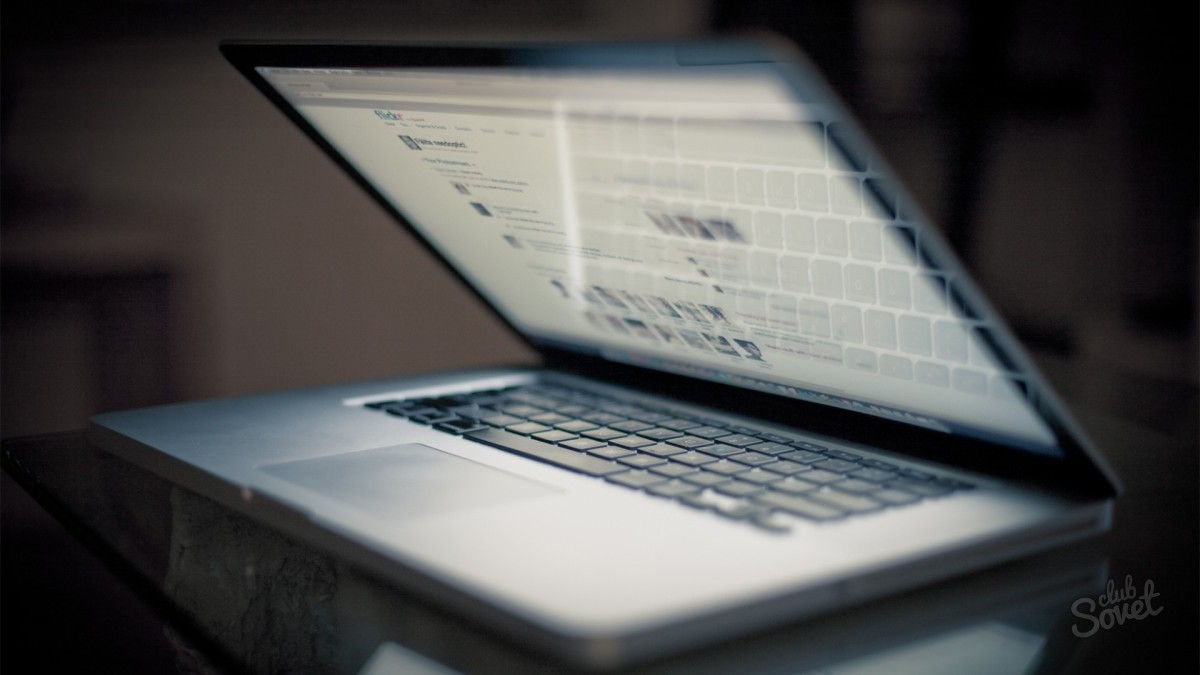
Njia zingine za kugeuza picha zinaweza kuonekana kuwa ngumu kwako, lakini mara tu unapoziweka katika mazoezi mara chache, utagundua kuwa unaweza kukabiliana na kazi hii kwa urahisi. Chagua zaidi njia rahisi na kuitumia.
Inatokea kwamba unahitaji haraka kupindua picha kwenye skrini. Hizi zitakusaidia kuabiri hali hiyo haraka na kukamilisha kazi. maagizo ya hatua kwa hatua.
Faida kuu kompyuta ya mkononi Mbele ya Kompyuta za mezani ni uhamaji wake, kwa hivyo watumiaji wanajitahidi kutumia mali hii kwa kiwango cha juu. Kwa hivyo, kompyuta ndogo ni rahisi kutumia kwa mawasilisho na mikutano. Kwa urahisi wa kutazama grafu na picha, picha kwenye onyesho inaweza kuzungushwa kwa mwelekeo unaohitajika - digrii 90 kwenda kushoto au kulia, digrii 180. Wakati mwingine skrini inageuka kwa ajali, na swali la jinsi ya kugeuza skrini kwenye kompyuta ya mkononi inapaswa kutatuliwa.
Ongeza skrini kwa kutumia mchanganyiko muhimu
Mara nyingi, Windows OS inakuwezesha kuhamisha picha kwenye skrini kwenye nafasi inayotakiwa kwa kutumia mchanganyiko rahisi wa funguo za moto. Ili kupunguza digrii 180, lazima ubonyeze wakati huo huo funguo za alt, ctrl, kishale cha chini. Ili kurudisha mwelekeo wa picha, unahitaji kubonyeza alt, ctrl na kishale cha juu. Inatokea kwamba chaguo hili haifanyi kazi, basi tunashauri kutumia njia nyingine.
Maagizo ya Windows 7 OS
Ili kubadilisha mwelekeo wa picha kwenye kompyuta ya mkononi na mfumo wa uendeshaji umewekwa Mfumo wa Windows 7 unahitaji kufungua sehemu ya "Jopo la Kudhibiti", chagua orodha ya "Mwelekeo" kutoka kwenye orodha ya kushuka na kisha uchague kipengee cha "Mazingira".
Ifuatayo, utahitaji kuokoa kwa kubofya "Weka" na mshale wa panya kwenye sanduku la mazungumzo linalofungua au kwa kubofya "Sawa". Lazima uhifadhi mabadiliko ndani ya sekunde 15, vinginevyo OS itarudisha mwelekeo wa picha kwa hali yake ya awali. Ikiwa ulifanya kila kitu kwa usahihi, mwelekeo wa kuonyesha utabadilika digrii 180.
Kuna njia tatu za kwenda kwenye Jopo la Kudhibiti la Windows:
Njia ya kwanza
- Bonyeza kulia kwenye eneo la desktop.
- Sanduku la mazungumzo litaonekana ambalo unahitaji kuchagua "Mwelekeo".
- Baada ya kitu unachotaka itachaguliwa, unahitaji kutulia kwenye mwelekeo wa picha unaotaka.
Njia ya pili
- Bonyeza pedi ya kushoto ya panya kwenye kitufe cha Anza kwenye kona ya chini kushoto ya skrini.
- Pata kipengee cha "Jopo la Kudhibiti" na ubofye juu yake.
- Dirisha jipya litaonekana, ndani yake chagua "Kubuni na Kubinafsisha" na ubofye juu yake.
- Kisha, kiungo cha "Rekebisha azimio la skrini" inapaswa kuonekana.
Njia ya tatu
- Bonyeza kitufe cha Kushinda.
- Andika "ori" chini kabisa kwenye upau wa kutafutia.
- Katika orodha inayoonekana, "Badilisha mwelekeo wa skrini" itaonekana juu kabisa. Chagua kiungo hiki kwa kubofya Ingiza ufunguo au kitufe cha kushoto cha kipanya.
Maagizo ya Windows XP
- Bofya kwenye ikoni ya kadi ya video (iko kwenye tray ya eneo-kazi).
- Menyu ya Chaguzi za Mzunguko inaonekana.
Ikiwa njia hii haifanyi kazi, unahitaji kutumia jopo la kudhibiti la kadi ya video iliyowekwa kwenye kompyuta yako ya mkononi ili kudhibiti mipangilio ya picha. Ikiwa kompyuta ndogo ina kadi ya video ya Nvidia, itabidi vitendo vifuatavyo:
- Bofya kwenye ikoni ya kadi ya video (iko kwenye tray ya eneo-kazi).
- Kwenye upande wa kushoto wa menyu inayoonekana, chagua kitufe cha "Zungusha onyesho".
- Chagua nafasi ya picha inayotaka.
Wamiliki wa laptops na Ati kadi za video Radeon inapaswa kuendelea kwa njia sawa na Kadi za video za Nvidia.
Jinsi ya kuzungusha skrini kwenye kompyuta ya mkononi kwa kutumia matumizi ya iRotate
- Pakua iRotate mtandaoni na itachukua chini ya dakika moja.
- Isakinishe.
- Njia ya mkato ya iRotate itaonekana kwenye sehemu ya chini ya kulia ya skrini.
- Bofya kwenye njia ya mkato ya iRotate na dirisha itaonekana na chaguzi nne za mzunguko.
- Chagua chaguo linalohitajika nafasi ya skrini.
Sasa hutawahi kuchanganyikiwa ikiwa picha kwenye kompyuta yako ya mbali inageuka kwa bahati mbaya, au unahitaji kuipindua.
Mifano ya kisasa ya laptop ina mengi ya chaguzi mbalimbali na utendakazi. Kwa mfano, kwenye vifaa vingine unaweza kuzungusha skrini, au kwa usahihi zaidi, picha iliyoonyeshwa juu yake, na 90, 180 au hata digrii 270. Aidha, mara nyingi hii hutokea kinyume na matakwa ya "mtumiaji" mwenyewe, ambayo hufanya kazi zaidi kutumia laptop ni usumbufu sana. Jinsi ya kurudisha picha ya kawaida na kurudisha picha nyuma? Tutazungumza juu ya hili na mengi zaidi.
Katika baadhi ya matoleo ya OS unaweza kuongeza skrini kwa urahisi kabisa. Kutumia kibodi tu na mchanganyiko maalum wa ufunguo. Zaidi ya hayo, njia hii inatumika kwa laptops kutoka kwa wazalishaji tofauti - asus (asus), lenovo (lenovo), samsung (samsung), nk Mpango wa vitendo yenyewe ni rahisi:
- Bonyeza kishale cha ctrl + alt +.
- Ni mshale gani nibonyeze? Moja ambayo mwelekeo unahitaji kugeuza skrini. Ili kuwa sahihi zaidi, "chini" inamaanisha kugeuza picha juu chini, "juu" inamaanisha kurudi kwenye nafasi yake ya awali, "kushoto" na "kulia" inamaanisha kuzunguka 90 ° kwa mwelekeo mmoja au mwingine.
Walakini, kwa baadhi Windows hujenga Vifunguo vya moto huenda zisisaidie kurejesha skrini. Kwa hivyo, ili kurekebisha picha iliyogeuzwa kwenye onyesho, lazima ubadilishe njia zingine.

Kuna pia programu maalum, ambayo inaweza kupanua onyesho la kufuatilia kama mtumiaji anavyotaka. Kama sheria, huduma kama hizo hazijajumuishwa kwenye kifurushi cha kawaida cha Windows, kwa hivyo lazima zisanikishwe kwa kuongeza. Ambapo programu zinazofanana kwa picha zinazozunguka kwenye mfuatiliaji ni rahisi kwa wale ambao mara nyingi hubadilisha mwelekeo wa skrini. Kwa mfano, kwa kufanya mawasilisho, kusoma vitabu au kutazama picha na video kutoka kwa pembe fulani.
Miongoni mwa huduma ambazo zitakusaidia kugeuza skrini yako ya mbali haraka:
- iRotate
- EEERotate
- Pivot Pro, nk.
![]()
Maagizo ya Windows 7 na 8
Nifanye nini ikiwa skrini inageuka chini au picha kwenye kufuatilia ya kompyuta ya mkononi inayoendesha Windows 7 imepunguzwa? Wacha tuanze kwa mpangilio:
- Toka kwenye eneo-kazi lako. Kisha bonyeza bonyeza kulia panya. Chagua kipengee kidogo cha "azimio la skrini".
- Menyu itafungua ambapo utahitaji sehemu ya "mwelekeo". Hali ya kawaida na inayojulikana ni "mazingira". Lakini ikiwa picha yako ya mfuatiliaji imepinduliwa chini, basi mwelekeo tofauti wa onyesho utakuwa amilifu hapa.
- Kwa hivyo, katika orodha ya kushuka, chagua " mwelekeo wa mazingira" Kisha "sawa" au "tuma". Picha itageuzwa hadi katika mwelekeo sahihi na unachotakiwa kufanya ni kuthibitisha mipangilio mipya kwa kubofya kitufe cha "hifadhi mabadiliko". Hii itarudisha skrini kwenye nafasi yake ya asili.
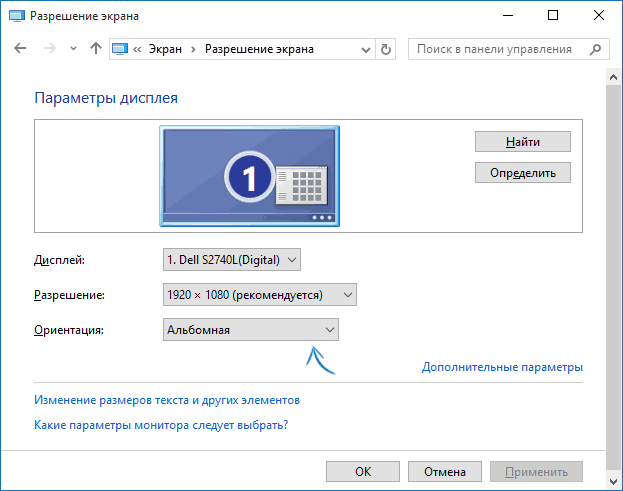
Ikiwa kwa sababu fulani huwezi kuingia kwenye mipangilio ya skrini kwa kutumia njia iliyoelezwa hapo juu, basi unaweza kujaribu chaguo jingine. Ili kufanya hivyo, nenda kwenye "jopo la kudhibiti" kupitia menyu ya "kuanza". Ifuatayo, chagua "kubuni na kuweka mapendeleo." Bonyeza juu yake. Unachohitajika kufanya ni kubonyeza "kurekebisha azimio la skrini".
Kwa njia, kwa laptops na Windows 8 OS, unaweza pia kuzunguka picha kwenye dirisha la mipangilio ya skrini. Mpango wa vitendo ni sawa na ule ulioelezwa hapo juu.
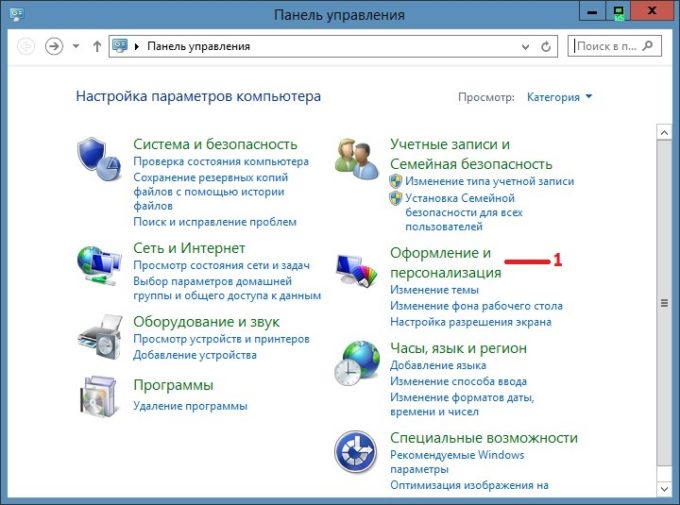
Jinsi ya kugeuza skrini kwenye kompyuta ndogo ya Windows 10?
Kwa vifaa vilivyo na Windows 10 OS, pia kuna njia kadhaa za kurejesha skrini ya kufuatilia kwenye nafasi yake ya awali. Kimsingi, zinafanana na zile zinazotumika kwa windows 7 na 8. Lakini kwa uwazi zaidi, tutazielezea kwa undani:
- Kupitia "kuanza" nenda kwenye jopo la kudhibiti. Ifuatayo, chagua "rekebisha azimio la skrini". Tena, kama ilivyo kwa Windows 7 na 8, makini na safu ya "mwelekeo", ambapo "mazingira" inapaswa kuandikwa. Ikiwa sio, sakinisha na ubofye kitufe cha "tumia".
- Chukua faida menyu ya muktadha. Ili kufanya hivyo, sogeza mshale mahali popote kwenye eneo-kazi bila ikoni na ikoni na ubofye kitufe cha kulia cha panya. Ifuatayo, kwenye dirisha linalofungua, karibu chini kabisa, pata mstari wa "mipangilio ya skrini". Kama ilivyo kwa njia ya kwanza, utajikuta ndani menyu ya mfumo, ambapo utahitaji kubadilisha mwelekeo kuwa "mazingira".
Windows 10 OS mara nyingi imewekwa kwenye kinachojulikana kama laptops zinazoweza kubadilishwa, ambazo huchanganya kazi na uwezo wa kompyuta ya mkononi na kompyuta kibao. Kwa hiyo accelerometer ni lazima kujengwa ndani yao - kifaa ambacho hutoa mzunguko wa moja kwa moja kila kitu kinachoonyeshwa kwenye maonyesho kutokana na nafasi maalum ya gadget yenyewe katika nafasi. Kwa hiyo, usisahau kuhusu kazi hii ya kuzungusha picha kiotomatiki. Labda, ili kurudisha picha kwa pembe yake ya asili, inatosha kuzunguka laptop yenyewe.
Jinsi ya kugeuza skrini kupitia paneli ya kudhibiti kadi ya video?
Tutapendekeza njia nyingine - kutumia uwezo wa kituo cha udhibiti wa adapta ya video. Unaweza kufikia mipangilio ya njia za uendeshaji za kadi ya video kupitia jopo la kudhibiti. Pia zinapatikana kupitia tray ya mfumo. Au bonyeza tu kulia na uchague Jopo la Kudhibiti la NVIDIA (au Sifa za Picha, au Kichocheo cha AMD Kituo cha Kudhibiti).
Miingiliano ya kituo cha mipangilio imeundwa tofauti kwa mifumo tofauti ya uendeshaji na kadi za video. Walakini, ni ngumu kuchanganyikiwa hapa. Kwenye upande wa kushoto, pata sehemu ya "kuonyesha". Kisha "zungusha onyesho". Sasa angalia pia mwelekeo. Ikiwa ni lazima, ibadilishe kuwa "mazingira" ili kurudi hali ya kawaida pato la picha.

KATIKA Kadi za video za AMD kila kitu ni tofauti kidogo. Hapa katika kituo cha udhibiti adapta ya michoro unahitaji kwenda kwa " majukumu ya jumla onyesha" na uchague "zungusha desktop". Ifuatayo utaona picha kadhaa ambazo zitaonyesha mzunguko wa skrini unaohitajika. Chagua chaguo unayotaka na bonyeza kitufe cha uthibitisho.
Ikiwa una kompyuta ndogo iliyo na chipset ya Intel iliyojengwa, basi kubadilisha eneo la skrini ni rahisi zaidi. Bonyeza kulia kwenye desktop. Menyu itafungua ambapo unahitaji kuelea juu ya mstari wa "chaguo za picha". Ifuatayo, bofya kipengee kidogo cha "zungusha" na uweke digrii ngapi unataka kuzungusha skrini. Ili kufanya hivyo, chagua moja tu ya chaguzi zilizopendekezwa za mzunguko:
- Muonekano wa kawaida;
- Kwa 90 °;
- 180 °;
- Kwa 270 °.
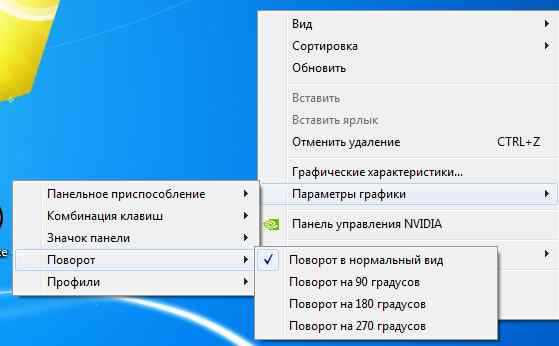
Ni nini kinachoweza kusababisha picha kwenye skrini ya kompyuta ndogo kugeuka?
Swali hili wakati mwingine huwasumbua watumiaji wengine. Baada ya yote, nataka kujua kwa nini picha kwenye skrini ya kufuatilia ghafla iligeuka chini. Kweli, hii hutokea hasa kutokana na:
- Kutokuwa makini. Mtumiaji mwenyewe (au mtoto anayecheza na kibodi) kwa bahati mbaya anabonyeza mchanganyiko wa "funguo za moto".
- Matatizo ya programu. Mbalimbali makosa ya mfumo, hitilafu za maunzi, n.k. pia zinaweza kusababisha picha kwenye skrini kugeuka chini ghafla.
- Virusi. Programu hasidi katika hali zingine hubadilisha mipangilio ya skrini. Kwa hiyo, angalia mara kwa mara laptop yako kwa programu hiyo hatari, na pia utumie programu za kupambana na virusi.
Ikiwa kwa bahati mbaya umepindua picha kwenye kompyuta yako ya mbali ya Lenovo, hii inaweza kusasishwa kwa urahisi. Kuna njia kadhaa za kurejesha mipangilio ya awali. Hebu tupate uhakika wa makala.
Jinsi ya kugeuza skrini kwenye kompyuta ndogo?
Kama ilivyoelezwa hapo juu, kuna njia kadhaa za msingi za kutatua tatizo la skrini iliyogeuzwa:
- Ikiwa kompyuta ndogo inaendesha Windows 7, basi unahitaji kubofya kulia kwenye desktop ili kufungua orodha maalum. Katika orodha unahitaji kuchagua "Azimio la Screen". Dirisha jipya litaonekana kwenye onyesho ambalo unaweza kuzungusha skrini haraka. Ili kufanya hivyo, unahitaji kubadilisha vigezo kwenye safu ya "Mwelekeo" na uhifadhi mabadiliko.
- Njia rahisi zaidi ya kubadilisha mwelekeo wa picha ni kwa mikato ya kibodi. Ili kuzungusha picha kwa digrii 180, unahitaji kutumia mchanganyiko wa mshale wa Alt + Ctrl na chini. Rudisha picha kwa hali ya awali inafanywa kwa kutumia mchanganyiko unaofanana, mshale wa chini tu ndio unaobadilishwa na mshale wa juu.
Hakuna chochote ngumu kuhusu kugeuza skrini kwenye kompyuta. Unahitaji tu kutumia moja ya njia zilizoelezwa hapo juu.
Katika nyumba ambapo kuna watoto, hali mara nyingi hutokea wakati, unapoenda kwenye kompyuta, unaona kwamba picha zimegeuka chini. Mara ya kwanza hii inaweza hata kutisha kidogo. Lakini hakuna kitu cha kutisha juu yake. kwenye kompyuta hadi nafasi yake ya awali? Kila mfumo wa uendeshaji una njia yake mwenyewe.
Kwa Windows 7
RAM hii ina njia zake za kutatua tatizo la jinsi ya kugeuka skrini kwenye kompyuta. Kwanza, kumbuka kuwa kwa hali yoyote, vitendo vyote vitalazimika kufanywa kinyume chake. Hiyo ni, juu inamaanisha chini, na kulia inamaanisha kushoto. Kwenye nafasi tupu kwenye eneo-kazi lako, bofya kulia. Wote kufungua madirisha kabla ya kusongesha au funga. Chagua "azimio la skrini" kutoka kwa menyu kunjuzi. Ifuatayo utahitaji kamba ya "mwelekeo". Tafadhali kumbuka kuwa mandhari inaweza kuwa ya juu chini au ya kawaida. Kwa mzunguko wa kawaida wa skrini, mwelekeo rahisi unahitajika. Jisikie huru kuichagua, ukithibitisha kitendo chako kwa kitufe cha "tuma" na "sawa". Ikiwa unatafuta jinsi ya kupindua skrini kwenye kompyuta kwa madhumuni yako mwenyewe (tazama filamu katika kuenea tofauti au kwa kitu kingine), kisha chagua chaguo zinazofaa kutoka kwa zilizopo.
Chaguo mbadala kwa Win7

Bila shaka sivyo njia pekee kwa Windows saba. Kuna mwingine rahisi chaguo la haraka. Ili kufanya hivyo, piga menyu kama ilivyoelezwa hapo juu. Sasa tu unahitaji kipengee: mipangilio ya picha. Sanduku la kidadisi la kawaida la mfumo litaonekana na kichupo cha Mzunguko. Ifuatayo, kwa kubofya mara kadhaa, unaweza kuchagua chaguo sahihi kwa usalama. Hii ni mojawapo ya njia rahisi zaidi za kupindua skrini kwenye kompyuta na Windows 7 (toleo lolote).
Ikiwa una Windows XP au matoleo ya baadaye
Hakuna lisilowezekana kwa jingine lolote mfumo wa uendeshaji. Na pia kuna njia kwenye kompyuta na Windows XP. Lakini yote inategemea aina kadi ya video iliyowekwa. Katika hali nyingi ni ya familia ya NVIDIA. Piga simu kwenye eneo-kazi. Chagua "Jopo la Kudhibiti la NVIDIA". Hapa ndipo itabidi utekeleze ghiliba zote. Upande wa kushoto dirisha linalofungua - hizi ni vitendo ambavyo unapatikana kwako kama mtumiaji. Ili skrini ya kompyuta iweze kupinduliwa inavyotakiwa, unahitaji kuchagua kipengee: "Zungusha maonyesho". Kuna chaguzi 4 kwa jumla. Jisikie huru kujaribu, tafuta moja sahihi. 
Mbinu za Universal
Haijalishi yako mfumo wa uendeshaji, kadi ya video na vigezo vingine, ndiyo seti ya kawaida ambayo hukusaidia kuzunguka upendavyo. Je, ni chaguzi gani? Mchanganyiko wa kawaida: Ctrl na Alt uliofanyika wakati huo huo. Ili kuzungusha skrini jinsi unavyotaka, tumia vitufe vya vishale kwenye kibodi yako kwa kuongeza. Kila mzunguko unafanywa digrii 90 haswa. Ni muhimu kukumbuka kuwa ikiwa chaguo hili halifanyi kazi, basi itakuwa muhimu kuangalia mfumo wa virusi na "spyware" mbaya, "minyoo" na programu zingine. Inawezekana kwamba hii itasaidia kutatua tatizo na mzunguko wa skrini usioidhinishwa.
Mwingine mbinu ya ulimwengu wote- hii ni kubadilisha mipangilio kwenye jopo la kudhibiti. Ili kuingia ndani yake, unahitaji tu kubofya "Anza" na uchague kipengee kilichohitajika kutoka kwenye menyu. Katika jopo la kudhibiti yenyewe, unahitaji tu kichupo cha "Screen". Tayari huko unaweza kutafuta kwa usalama vigezo vinavyofaa vya mzunguko wa picha kwenye kompyuta yako.
Ikiwa skrini iligeuka chini wakati wa kufanya kazi bila ushiriki wako, hakikisha uangalie mfumo na antivirus. Matatizo mengi yanaweza kutatuliwa tu baada ya kufuta faili zilizoambukizwa. Ikiwa unataka tu kugeuza skrini kwako mwenyewe, basi tumia mojawapo ya vidokezo vilivyopendekezwa. Usisahau kurejea picha kwenye nafasi yake ya awali baada ya, ili usiwe na wasiwasi kuhusu mipangilio gani unayohitaji kwenda tena.


























